win7台式机如何连接蓝牙音箱 台式win7电脑怎么连蓝牙音箱图解
更新时间:2024-02-28 17:16:31作者:huige
蓝牙音箱是种可以将电脑或手机声音外放的设备,很多人都喜欢连接电脑来听歌,然而有部分win7台式机用户在购买蓝牙音箱之后,却不知道要如何连接,只要电脑中有蓝牙功能开启一下然后搜索连接即可,现在就给大家演示一下台式win7电脑连蓝牙音箱图解给大家参考
方法如下:
1、在我们的电脑桌面上点击左下角的开始菜单图标。

2、在搜索框里输入“服务”选项并将其打开。
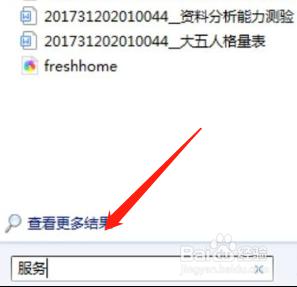
3、点击“Bluetooth Support Service”选项。
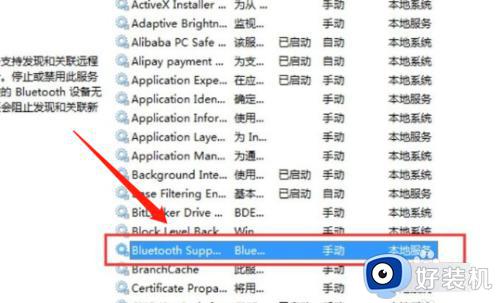
4、添加蓝牙设备,将蓝牙“启动”后,打开蓝牙音箱即可与电脑进行连接了。
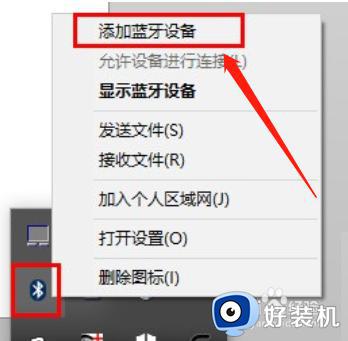
上述给大家介绍的就是台式win7电脑怎么连蓝牙音箱的详细内容,有需要的小伙伴们可以参考上述方法步骤来进行连接吧。
win7台式机如何连接蓝牙音箱 台式win7电脑怎么连蓝牙音箱图解相关教程
- w7系统台式机蓝牙连接音箱失败如何解决
- win7台式电脑能连接蓝牙耳机吗 win7台式机怎么连接蓝牙耳机
- win7系统如何连接蓝牙音箱 蓝牙音响怎么连win7系统电脑
- win7系统蓝牙音箱已连接上但没在声音设备上怎么办
- 蓝牙音箱win7怎么连接 win7电脑蓝牙设备连接音箱的详细操作
- win7系统怎么连接蓝牙音箱 win7蓝牙音箱怎么连接电脑
- win7连上蓝牙音箱为什么没声音 win7连上蓝牙音箱没声音的解决方法
- win7笔记本连接无线蓝牙音箱怎么操作 win7笔记本连蓝牙音箱详细步骤
- win7笔记本连接蓝牙音箱怎么设置 win7笔记本连接蓝牙音响详细步骤
- win7电脑连接蓝牙耳机没声音怎么办 win7蓝牙连接耳机没有声音处理方法
- win7访问win10共享文件没有权限怎么回事 win7访问不了win10的共享文件夹无权限如何处理
- win7发现不了局域网内打印机怎么办 win7搜索不到局域网打印机如何解决
- win7访问win10打印机出现禁用当前帐号如何处理
- win7发送到桌面不见了怎么回事 win7右键没有发送到桌面快捷方式如何解决
- win7电脑怎么用安全模式恢复出厂设置 win7安全模式下恢复出厂设置的方法
- win7电脑怎么用数据线连接手机网络 win7电脑数据线连接手机上网如何操作
win7教程推荐
- 1 win7每次重启都自动还原怎么办 win7电脑每次开机都自动还原解决方法
- 2 win7重置网络的步骤 win7怎么重置电脑网络
- 3 win7没有1920x1080分辨率怎么添加 win7屏幕分辨率没有1920x1080处理方法
- 4 win7无法验证此设备所需的驱动程序的数字签名处理方法
- 5 win7设置自动开机脚本教程 win7电脑怎么设置每天自动开机脚本
- 6 win7系统设置存储在哪里 win7系统怎么设置存储路径
- 7 win7系统迁移到固态硬盘后无法启动怎么解决
- 8 win7电脑共享打印机后不能打印怎么回事 win7打印机已共享但无法打印如何解决
- 9 win7系统摄像头无法捕捉画面怎么办 win7摄像头停止捕捉画面解决方法
- 10 win7电脑的打印机删除了还是在怎么回事 win7系统删除打印机后刷新又出现如何解决
